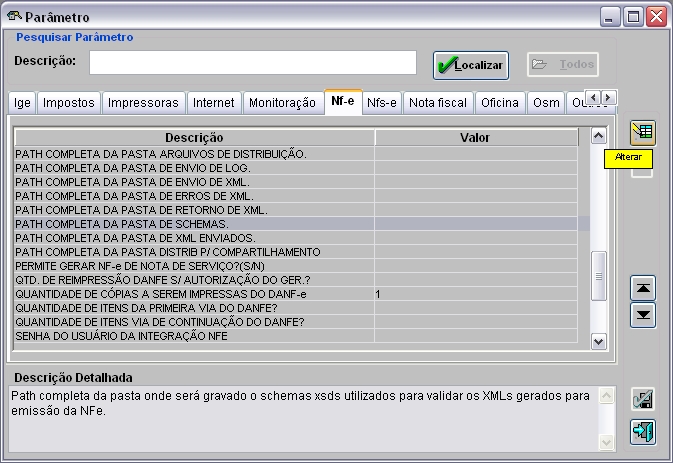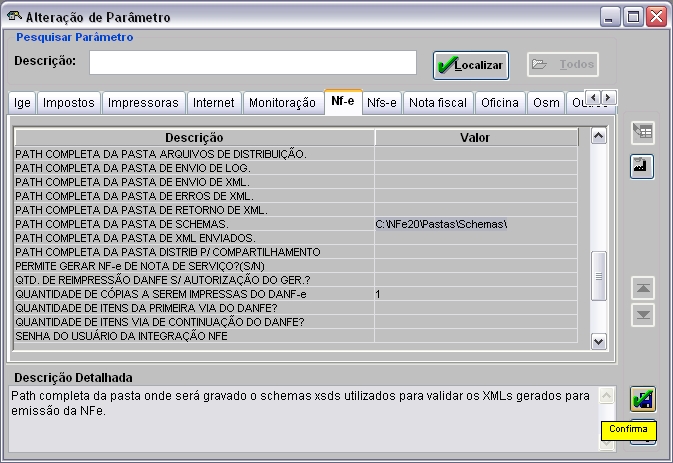De Dealernet Wiki | Portal de Solução, Notas Técnicas, Versões e Treinamentos da Ação Informática
| (2 edições intermediárias não estão sendo exibidas.) | |||
| Linha 3: | Linha 3: | ||
<p align="justify">No parâmetro ''PATH COMPLETA DA PASTA DE SCHEMAS'' define-se o diretório onde serão gravados os Schemas, estes por sua vez, são utilizados para validar os arquivos em XML, que são gerados para a emissão da NF-e e posteriormente enviados a SEFAZ.</p> | <p align="justify">No parâmetro ''PATH COMPLETA DA PASTA DE SCHEMAS'' define-se o diretório onde serão gravados os Schemas, estes por sua vez, são utilizados para validar os arquivos em XML, que são gerados para a emissão da NF-e e posteriormente enviados a SEFAZ.</p> | ||
| - | '' | + | <p align="justify">'''''Importante:''''' Toda vez em que o valor informado entrar em conflito com um parâmetro já cadastrado para outra empresa, a mensagem abaixo aparece impedindo a alteração do parâmetro. ''Este procedimento visa impedir que os Xmls das notas fiscais sejam sobrescritos''.</p> |
| + | |||
| + | [[Arquivo:Nfe20250.jpg]] | ||
'''1.''' No menu principal clique '''Cadastros''' e '''Parâmetros'''; | '''1.''' No menu principal clique '''Cadastros''' e '''Parâmetros'''; | ||
Edição atual tal como 16h07min de 28 de agosto de 2014
MÃDULO SEGURANÃA
No parâmetro PATH COMPLETA DA PASTA DE SCHEMAS define-se o diretório onde serão gravados os Schemas, estes por sua vez, são utilizados para validar os arquivos em XML, que são gerados para a emissão da NF-e e posteriormente enviados a SEFAZ.
Importante: Toda vez em que o valor informado entrar em conflito com um parâmetro já cadastrado para outra empresa, a mensagem abaixo aparece impedindo a alteração do parâmetro. Este procedimento visa impedir que os Xmls das notas fiscais sejam sobrescritos.
1. No menu principal clique Cadastros e Parâmetros;
2. Na janela Parâmetro, clique na aba Nf-e;
3. Selecione o parâmetro "PATH COMPLETA DA PASTA DE SCHEMAS" e clique Alterar;
4. No campo Valor, informe diretório onde serão gravados os Schemas.
Clique Confirma.